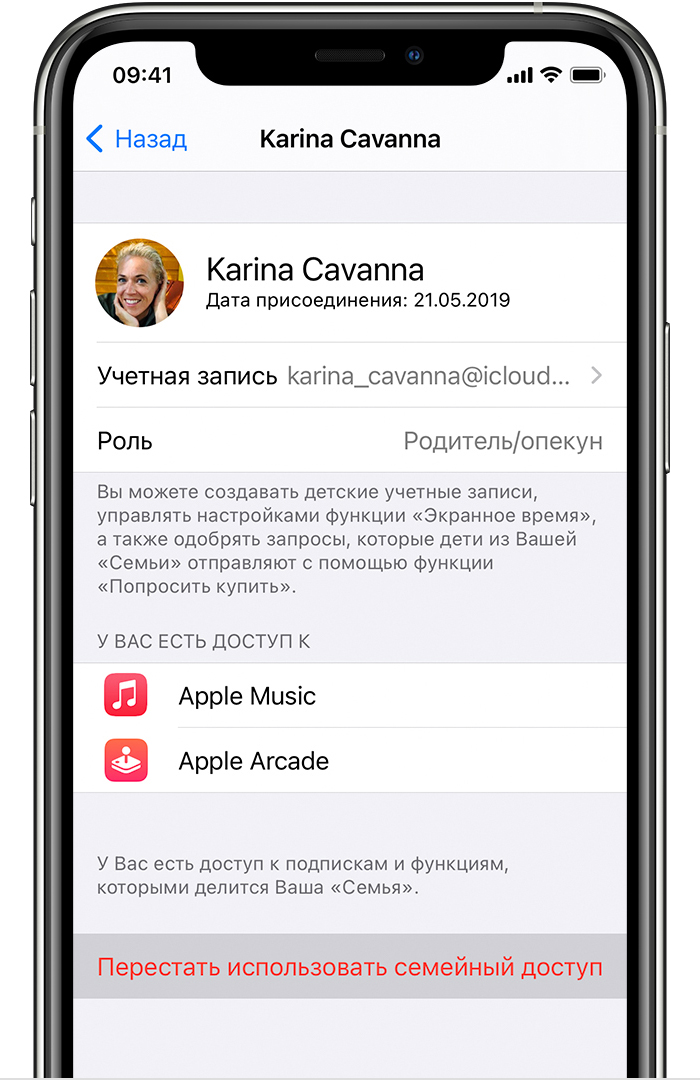Как отключить семейный доступ на iphone?
Как убрать ребенка из семьи
Семейный обмен – это функция iOS, которая позволяет семьям делиться своими покупками в iTunes и App Store без необходимости платить за них несколько раз. Это удобно, полезно и довольно просто в настройке и использовании. Довольно легко, за исключением случаев, когда речь идет об одном: исключить детей из семейного обмена.
В одном сценарии Apple сделала очень трудным – и в одном случае, но не совсем, невозможным – прекращение семейного обмена для некоторых детей.
- Извлечение детей 13 лет и старше из семейного обмена
- Извлечение детей 13 и младше из семейного обмена
- После того, как ребенок удален из семейного обмена
Извлечение детей 13 лет и старше из семейного обмена
Здесь нет проблем. Хорошая новость заключается в том, что детей в возрасте 13 лет и старше, включенных в вашу группу Family Sharing, можно легко удалить. Все, что вам нужно сделать, это выполнить те же шаги, чтобы удалить их, как и любого другого пользователя из вашей группы общего доступа.
Извлечение детей 13 и младше из семейного обмена
Здесь все становится сложнее. Apple не разрешает вам исключать ребенка из семейного возраста, не достигшего 13-летнего возраста (по крайней мере, в США. В других странах его возраст различен). После того, как вы добавили такого маленького ребенка в свою группу «Совместное использование семьи», он останется там – по крайней мере, до 13 лет.
Это означает, что если вы начали семейный доступ и добавили ребенка младше 13 лет, вы не сможете удалить его самостоятельно. Это странное и разочаровывающее ограничение, но есть несколько способов, которыми вы можете потенциально выйти из этой ситуации:
- Распустить семью. Не ваша реальная семья (это было бы довольно экстремальной реакцией!), ваша группа по обмену семьями. Если вы хотите, вы можете расформировать всю группу Family Sharing и начать заново. Когда вы это сделаете, просто не добавляйте ребенка младше 13 лет в группу, и все будет в порядке.
- Переведите ребенка в другую семью. Добавив ребенка в возрасте до 13 лет в Семейный доступ, вы не сможете его удалить, но можете перенести в другую группу Семейного обмена. Для этого организатору другой группы семейного обмена просто необходимо пригласить ребенка присоединиться к своей группе. Узнайте, как пригласить пользователей в раздел «Семейный доступ», на шаге 3 в разделе «Настройка общего доступа для семьи» для iPhone и iTunes.
Организатор вашей группы получит уведомление с просьбой одобрить передачу и, если они это сделают, ребенка. будет перемещен в другую группу. Таким образом, учетная запись Family Sharing не будет по-настоящему удалена, но больше не будет вашей ответственностью. - Позвони в Apple. Если перевод ребенка в другую группу Family Sharing невозможен, вам следует позвонить в Apple. Хотя Apple не дает вам возможности удалить ребенка из Family Sharing с помощью программного обеспечения, компания понимает ситуацию и может помочь.
Позвоните по номеру 1-800-MY-APPLE и поговорите с кем-нибудь, кто может оказать поддержку ICloud. Убедитесь, что у вас есть все нужные инструменты: адрес электронной почты для учетной записи ребенка, которого вы хотите удалить, и вашего iPhone, iPad или Mac, чтобы вы могли войти в свою учетную запись. Служба поддержки Apple проведет вас через процесс удаления ребенка, хотя официальное удаление может занять до 7 дней.
После того, как ребенок удален из семейного обмена
После удаления ребенка из вашей группы Family Sharing весь контент, который он загрузил на свое устройство от других пользователей Family Sharing, больше не будет использоваться. Он останется на их устройстве, пока не будет удален или выкуплен. Любой контент, передаваемый этим ребенком в семейную группу, в которую он больше не входит, таким же образом становится недоступным для других людей.
Выход из семейного доступа
В этой статье описываются разные способы выхода и исключения из группы семейного доступа, а также объясняется, что происходит, когда вы прекращаете использовать функцию «Семейный доступ». Организатор семейного доступа может в любой момент исключить участников из группы семейного доступа или полностью распустить ее.
Самостоятельный выход из группы семейного доступа
Исключение другого пользователя из группы семейного доступа
Роспуск группы семейного доступа
Что происходит, когда вы прекращаете совместный доступ?
Выход из группы семейного доступа
Любой член семьи в возрасте 13 лет и старше* может самостоятельно выйти из группы семейного доступа. Если для вашей учетной записи включена функция «Экранное время», исключать вас должен организатор семейного доступа.
На iPhone, iPad или iPod touch
- Перейдите в меню «Настройки».
- Нажмите на свое имя, затем выберите пункт «Семейный доступ».
- Нажмите свое имя.
- Нажмите «Перестать использовать семейный доступ».

На компьютере Mac
- Выберите меню Apple () > «Системные настройки» и нажмите «Семейный доступ».
- Нажмите «Подробнее» рядом со своим именем.
- Нажмите «Выйти из семейного доступа».
Если у вас macOS Mojave или более ранней версии, выберите меню Apple () > «Системные настройки» > iCloud и нажмите «Семейный доступ». Нажмите свое имя, затем нажмите кнопку «Удалить» (—).
При выходе из группы семейного доступа вы утрачиваете доступ ко всем покупкам или службам, совместно используемым ее участниками.
Удаление своей учетной записи из группы семейного доступа
Если ваш идентификатор Apple ID используется для общего доступа к покупкам в группе семейного доступа, в которой вы больше не хотите состоять, перейдите на страницу своей учетной записи Apple ID и удалите учетную запись из семейной группы. Перейдите на веб-страницу appleid.apple.com и выполните вход с идентификатором Apple ID и паролем для учетной записи, которую требуется удалить. В разделе «Семейный доступ» выберите «Удалить учетную запись» > «Удалить». После выхода из группы семейного доступа вы можете организовать свою группу семейного доступа или присоединиться к другой группе семейного доступа.
Исключение участников из группы семейного доступа
Организатор семейного доступа может исключить любого пользователя в возрасте 13 лет и старше* из группы семейного доступа. При необходимости можно перенести учетную запись ребенка в другую группу семейного доступа.
На iPhone, iPad или iPod touch
- Перейдите в меню «Настройки».
- Нажмите на свое имя, затем выберите пункт «Семейный доступ».
- Нажмите имя участника группы семейного доступа, чью учетную запись нужно исключить.
- Нажмите «Удалить этого пользователя ([имя члена вашей семьи])».

На компьютере Mac
- Выберите меню Apple () > «Системные настройки» и нажмите «Семейный доступ».
- Нажмите «Подробнее» рядом с именем участника группы семейного доступа, чью учетную запись нужно исключить.
- Нажмите «Исключить из семейного доступа».
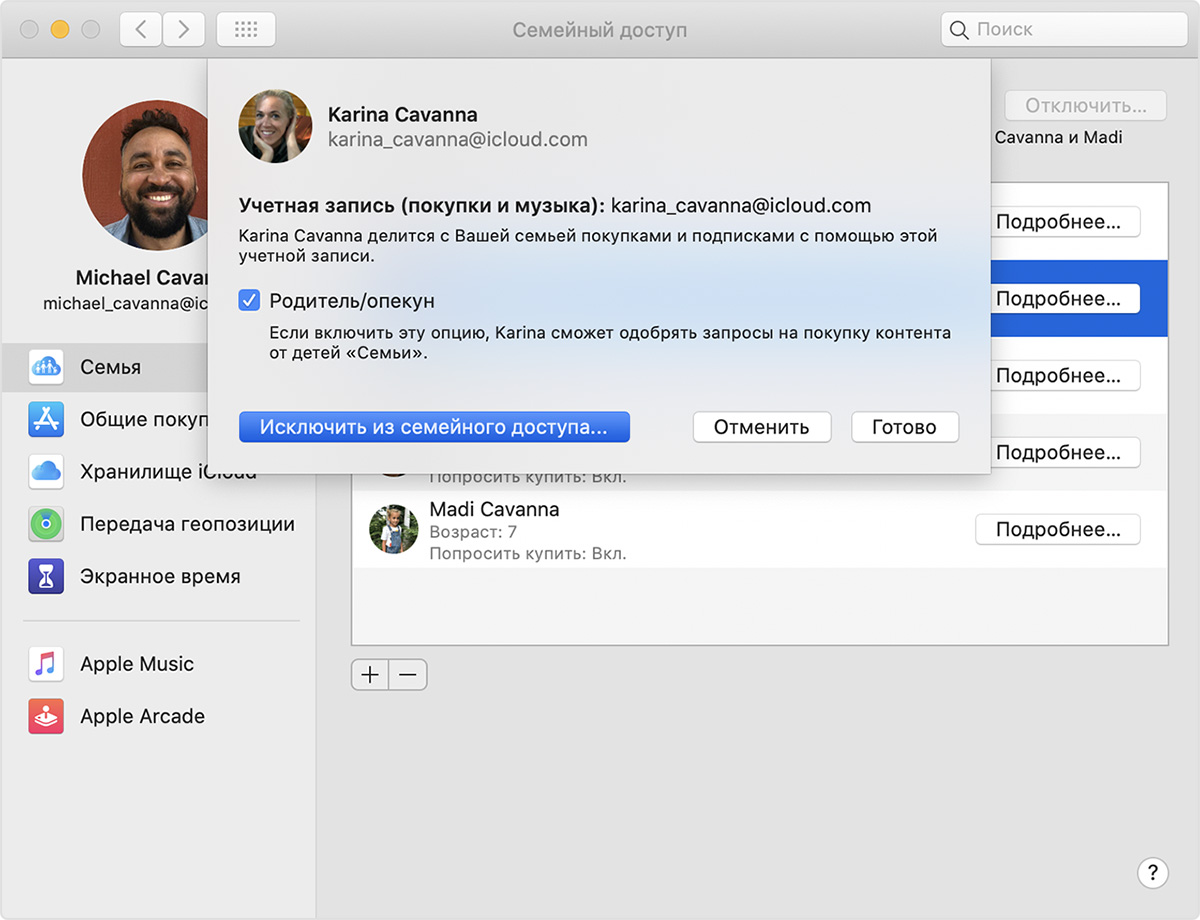
Если у вас macOS Mojave или более ранней версии, выберите меню Apple () > «Системные настройки» > iCloud и нажмите «Семейный доступ». Нажмите имя участника группы семейного доступа, чью учетную запись нужно исключить, затем нажмите кнопку «Удалить» (—) в левом нижнем углу.
Роспуск группы семейного доступа
Когда организатор семейного доступа отключает функцию «Семейный доступ», все члены семьи удаляются из группы одновременно. Если в группе семейного доступа есть дети младше 13 лет*, организатор семейного доступа не может распустить группу, пока не переведет ребенка в другую группу семейного доступа.
На iPhone, iPad или iPod touch
- Перейдите в меню «Настройки».
- Нажмите на свое имя, затем выберите пункт «Семейный доступ».
- Нажмите свое имя.
- Нажмите «Перестать использовать семейный доступ».
На компьютере Mac
- Перейдите в меню Apple > «Системные настройки» и нажмите «Семейный доступ».
- Нажмите «Выключить», затем «Остановить семейный доступ».
Если установлена macOS Mojave или более ранней версии:
- Выберите меню Apple () > «Системные настройки» > iCloud, затем щелкните «Семейный доступ».
- Нажмите свое имя как организатора.
- Нажмите кнопку «Удалить» (—) в левом нижнем углу.
Если вы создали группу семейного доступа до выпуска iOS 14, организатор хранит семейный календарь, напоминания и общий фотоальбом в своей учетной записи. Он может в любое время обмениваться содержимым с отдельными участниками группы семейного доступа. Узнайте, как предоставить общий доступ к календарям и напоминаниям.
Что происходит, когда вы прекращаете совместный доступ?
- Ваш идентификатор Apple ID удаляется из группы семейного доступа, вы теряете доступ к любым службам, которыми пользуется ваша семья, таким как семейная подписка на Apple Music или общий тарифный план хранилища iCloud.
- Общий доступ участников группы семейного доступа к вашей геопозиции прекращается, а ваши устройства удаляются из семейного списка «Найти iPhone».
- Если в группе семейного доступа настроен общий доступ к покупкам из iTunes, Apple Books и App Store, общий доступ к вашим покупкам незамедлительно прекращается, а вы теряете доступ к покупкам, совершенным другими участниками группы. Покупки, инициированные вами в составе группы семейного доступа, будут сохранены. Другие члены семьи не смогут использовать контент, загруженный из вашей коллекции.
- Контент, которым члены вашей семьи поделились ранее, не будет автоматически удаляться с вашего устройства. Можно приобрести его снова или удалить, чтобы освободить место на устройстве. Если вы загрузили приложение из истории покупок участника группы семейного доступа, а затем совершали покупки в приложении, для доступа к ним будет необходимо приобрести приложение самостоятельно.
- Если организатор семейного доступа создал ваш счет Apple Cash как часть семейного счета Apple Cash, ваш счет автоматически закрывается, а остаток переводится на счет Apple Cash организатора семейного доступа. Если вы являетесь организатором и распускаете группу семейного доступа, любые семейные счета Apple Cash, созданные для членов семьи, будут закрыты, а их остатки переведены на ваш счет.
- Если у вас есть часы Apple Watch, настроенные для члена семьи, вы не сможете управлять этими часами Apple Watch.
- Общий доступ участников группы семейного доступа к вашим фотоальбомам, календарям или напоминаниям будет невозможен. Если вы хотите по-прежнему использовать функцию «Семейный доступ» и при этом не делиться какими-либо материалами с членами семьи, можно отменить подписку на них в приложении «Фото», «Календари» или «Напоминания» на устройстве или на веб-сайте iCloud.com.
- Если вы используете Apple Card для семьи и покидаете группу семейного доступа, вы не удаляетесь автоматически из учетной записи Apple Card для семьи. Узнайте, как удалить себя или участника из общей учетной записи Apple Card.
* Возраст зависит от страны или региона. Младше 14 лет в Австрии, Болгарии, Испании, Италии, на Кипре и в Литве. Младше 15 лет в Греции, Франции и Чехии. Младше 16 лет в Бразилии, Венгрии, Германии, Ирландии, Косово, Лихтенштейне, Люксембурге, Нидерландах, Польше, Португалии, Румынии, Сингапуре, Словакии, Словении и Хорватии. Младше 13 лет во всех других странах.
Отключить семейный доступ apple
Узнайте, как вы можете уйти или быть удалены из группы «Семья» и что происходит, когда вы прекращаете использовать Семейный доступ. Если вы являетесь организатором семейной группы, вы можете удалять участников в любое время или полностью распустить группу.
Оставьте ваши семейные группы
Любой член семьи старше 13 лет* можно удалить себя из семейной группы.
На вашем iPhone, iPad или iPod касание:
- Перейдите в Настройки > [ваше имя] > Семейный доступ. Если вы используете iOS 10.2 или более ранней версии, перейдите в меню Настройки > iCloud > «семья».
- Коснитесь [ваше имя].
- Коснитесь Отпуск По Семейным Обстоятельствам.
На компьютере Mac:
- Перейдите в меню Apple > «Системные настройки» > iCloud > и управлять семьей.
- Нажмите кнопку [ваше имя].
- Нажмите кнопку «Удалить» ( — ) кнопки в левом нижнем углу.
Когда вы покидаете Семейного доступа, вы потеряете доступ ко всем общим покупок или услуг совместно с семьей группы.

Удалить кого-то из вашей семейной группы
Организатор семья может снять любой человек старше 13* от семейной группы. Если вам нужно, вы можете передать ребенка в другую семью.
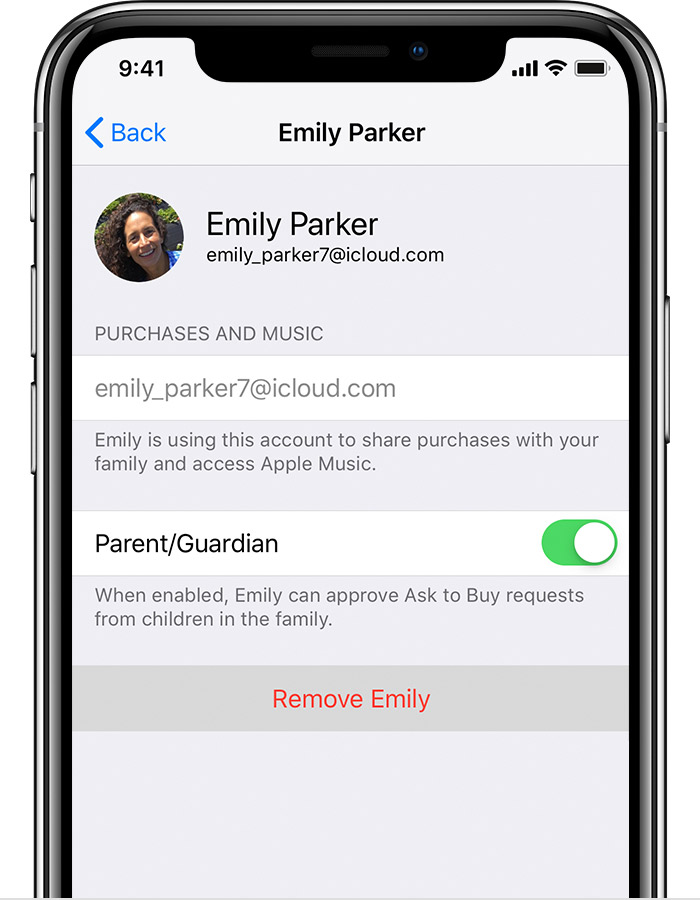
На вашем iPhone, iPad или iPod касание:
- Перейдите в Настройки > [ваше имя] > Семейный доступ. Если вы используете iOS 10.2 или более ранней версии, перейдите в меню Настройки > iCloud > «семья».
- Выберите имя члена семьи, который вы хотите удалить.
- Коснитесь Удалить.

На компьютере Mac:
- Перейдите в меню Apple > «Системные настройки» > iCloud > и управлять семьей.
- Выберите имя члена семьи, который вы хотите удалить.
- Нажмите кнопку «Удалить» ( — ) кнопки в левом нижнем углу.
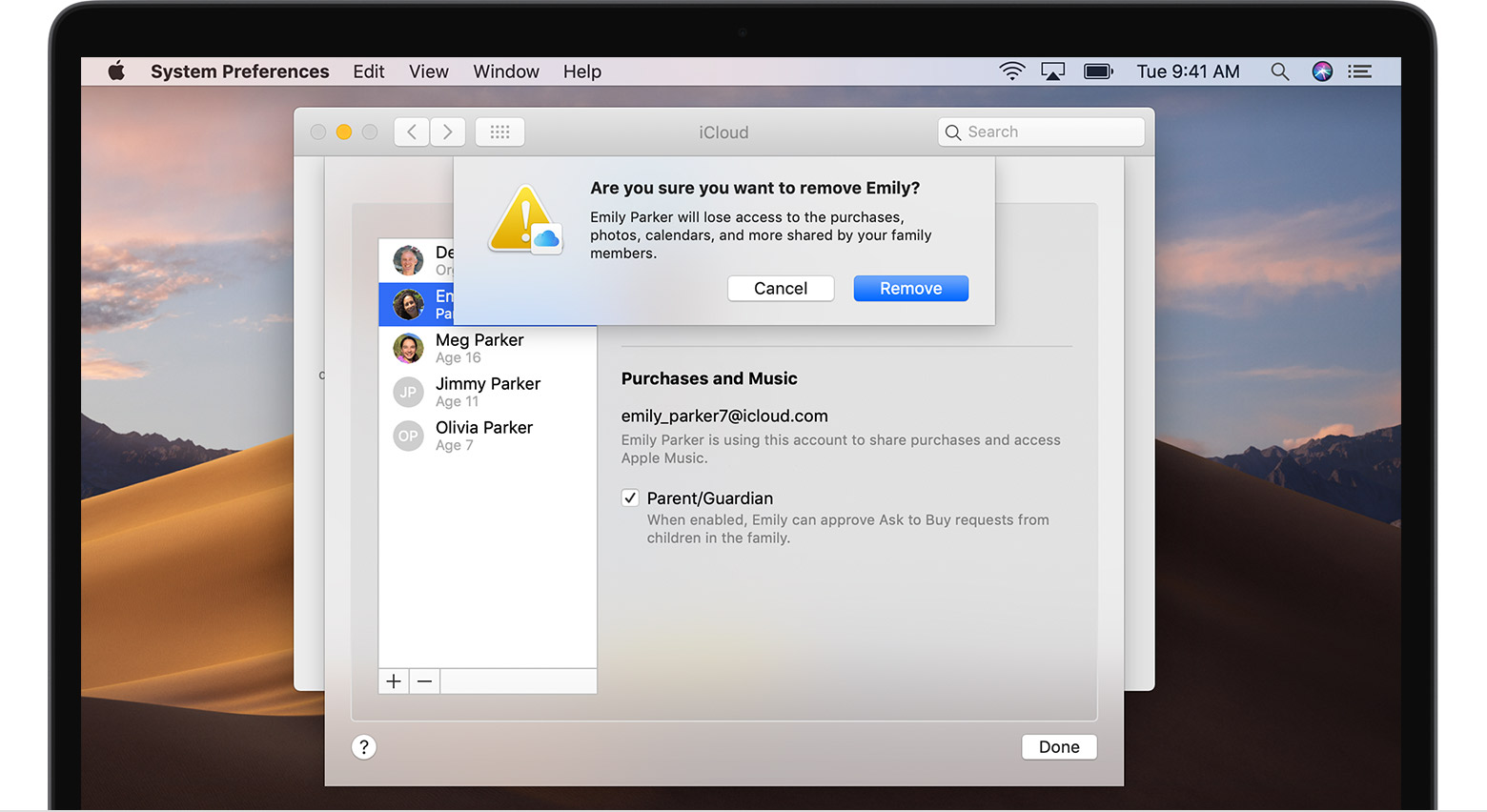
Удалить вашу учетную запись из группы «семья»
Если Ваш идентификатор Apple используется для приобретения акций с семейной группой, что вы больше не хотите быть частью, вы можете посетить ваш Apple ID аккаунта страницы и удалить учетную запись из семьи напрямую. Перейти к appleid.apple.com и войдите в систему с помощью идентификатора Apple и пароль для учетной записи, которую вы хотите удалить. В разделе «Семейный доступ», выберите Удалить аккаунт > удалить. После того, как вы покинуть семейную группу, вы можете начать свою собственную семейную группу или присоединиться к другому.

Распустить группу «семья»
Когда организатор семейного выключает функцию «Семейный доступ», он удаляет всех членов семьи из этой группы сразу. Если есть дети младше 13 лет* в группу семейного доступа, вы должны перевести их в другую семью, прежде чем вы можете распустить твои.
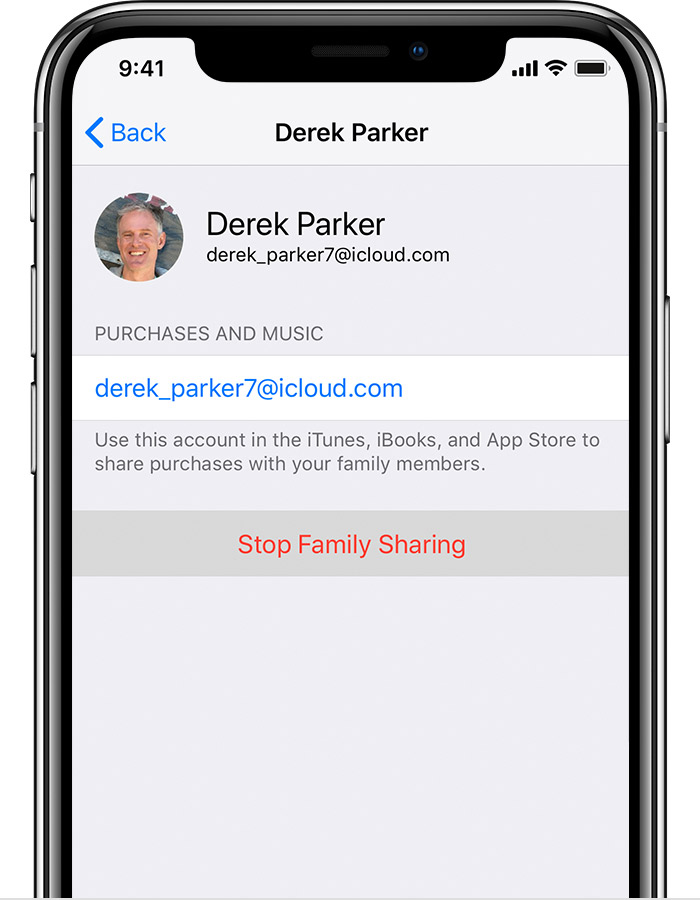
На вашем iPhone, iPad или iPod касание:
- Перейдите в Настройки > [ваше имя] > Семейный доступ. Если вы используете iOS 10.2 или более ранней версии, перейдите в меню Настройки > iCloud > «семья».
- Нажмите на свое имя в качестве организатора.
- Коснитесь Прекратить Семейный Доступ.
На компьютере Mac:
- Перейдите в меню Apple > «Системные настройки» > iCloud > и управлять семьей.
- Щелкните свое имя как организатора.
- Нажмите кнопку «Удалить» ( — ) кнопки в левом нижнем углу.
Организатор оставляет семейный календарь, напоминания, и общий фотоальбом на своем счете. Они могут снова делиться контентом с отдельными членами семьи. Научиться разделять календари и напоминания.

Что происходит с контентом, когда вы перестанете делить?
Когда вы покидаете семью, свой идентификатор Apple удаляется от семьи, и вы не будете иметь доступ к любому из сервисов разделяют вашу семью. Это может включать в себя Яблоко музыки по подписке семьи или общий план хранилища iCloud. Вы перестанете делить места с членами вашей семьи и ваших устройств удаляются из семьи Найти мой список для iPhone. Если в вашей семье акции в iTunes, книги Apple и магазине App покупки, вы немедленно прекратить обмен ваших покупок и потерять доступ к покупок, сделанных вашими другими членами семьи.
Любой контент, что ваша семья совместно с вами не будет автоматически удаляться с вашего устройства. Вы можете купить его снова или удалить его , чтобы освободить место на вашем устройстве. Если вы скачивали приложения из истории покупок членом семьи и сделали покупки в приложении, вам потребуется приобрести самостоятельно получить доступ к встроенным покупкам.
Любой DRM-защищенных музыка, фильмы, телешоу, книги, или приложений, которые вы ранее загрузили из коллекций других членов семьи не пригодны для использования, и другие члены семьи не могут использовать контент, загруженный из вашей коллекции.
Вы будете держать любые покупки вы инициировали в то время как часть семейной группы. Однако, если организатор платит за текущие подписки, вы должны начать платить за их самостоятельно, используя действительный способ оплаты на ваш счет. Узнайте, как добавить кредитную или дебетовую карту в свой магазин iTunes счет.
Если вы поделитесь фотоальбом, календарь или напоминания с членами семьи, вам не поделиться ими. Если вы хотите продолжать использовать Семейный доступ, но не разделяют некоторые общие черты с вашей семьи, вы можете отписаться от них, а не в фото, календаря, напоминания или приложения на вашем устройстве или на iCloud.com.

Узнать больше
Семейный доступ необходим персональный идентификатор Apple войти в iCloud и iTunes. Музыка, фильмы, телешоу и книги можно загружать максимально на 10 устройств для каждой учетной записи; пять из них могут быть компьютерами. iOS 8 или новее и OS X Йосемити или поздно должны создать или вступить в группу Семейного доступа. Не все содержание право на участие семьи. Содержание может быть скрыто членов семьи; скрытый контент недоступен для загрузки. Содержимое, загруженное из членов семьи или приобретенного с помощью кодов погашения не подлежит попросить купить.
*Возраст варьируется в зависимости от страны или региона.
Как настроить «Семейный доступ» на iPhone — подробная инструкция
Компания Apple разработала функцию «Семейный доступ». Внутри данной опции все покупки распространяются бесплатно для всех подключенных людей. Этот принцип работает и в другую сторону: любые платные подписки и приложения домочадцев могут быть использованы в своих целях. В статье будет подробно рассмотрено, как настроить семейный доступ на iPhone и как поделиться приложением в iOS.
Что такое «Семейный доступ» айфон
Данная функция позволяет в общей сложности шести людям (организатору и пяти членам его семьи) обмениваться играми, приложениями, музыкой и другим контентом, который купил каждый из них в сервисах iTunes, AppStore. Более того, доступна общая подписка на музыку AppleMusic, а еще семья может иметь общий фотоальбом и семейный календарь. В том случае, когда гаджет одного из участников будет утерян, то можно будет найти его, используя функцию геолокации для своего круга.
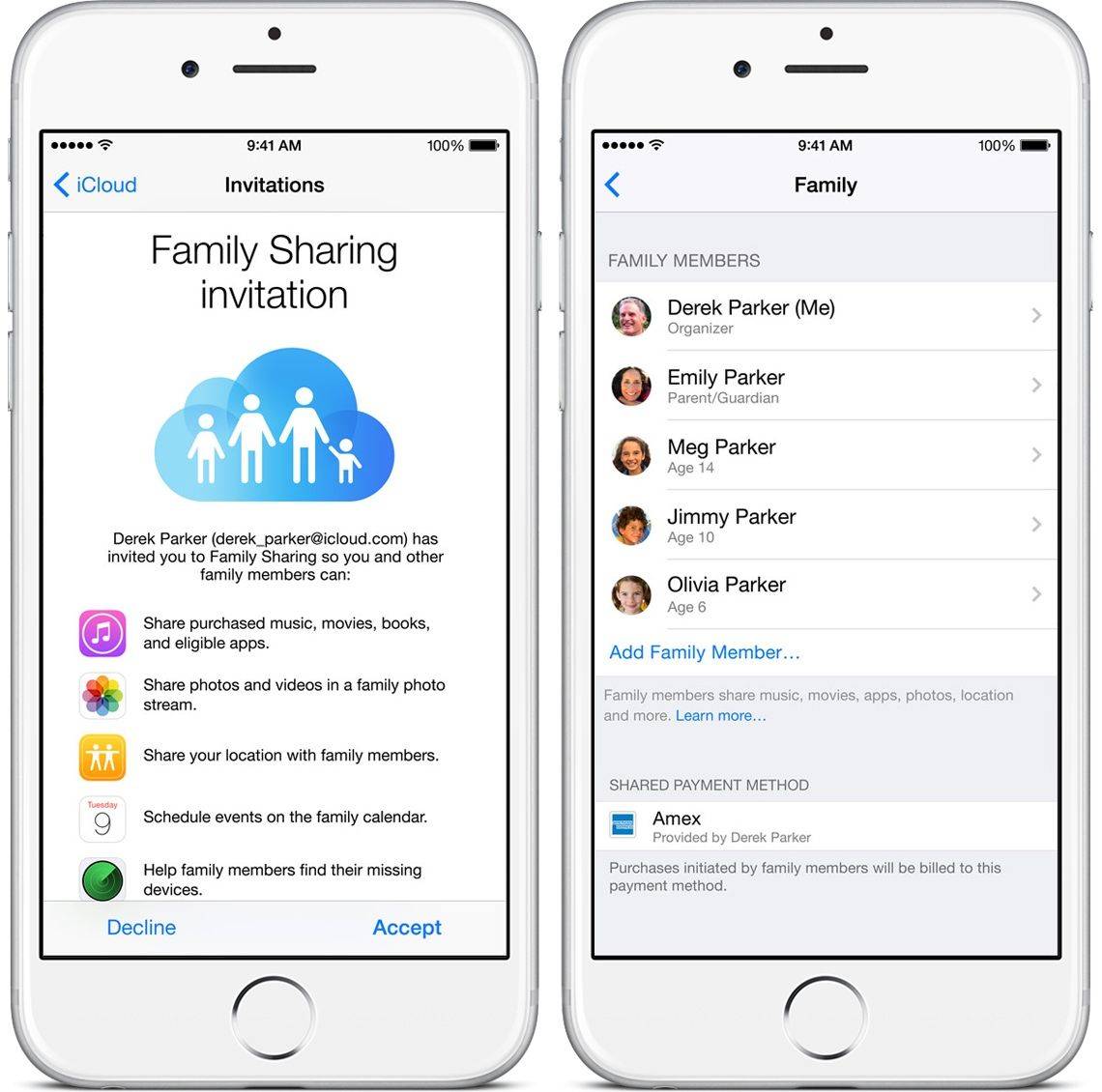
Функция «Family Share» позволяет загрузить чужие платные приложения
Важно! Впервые мир «Семейный доступ» увидел с обновлением операционной системы iOS до версии 8, а доступен он до сих пор. Если у членов семьи разные версии iOS и разные модели гаджетов, то следует обновить их все до 8 версии.
Помимо того, что версия операционной системы айфона или айпада должна быть выше восьмой, необходимо иметь учетную запись Apple ID и приложение iTunes. Без этого никак нельзя пользоваться функциями Apple, включая «Семейный доступ». При наличии желания настроить его следует разобраться с тем, как включить доступ и создать группу. Об этом и не только будет рассказано ниже.
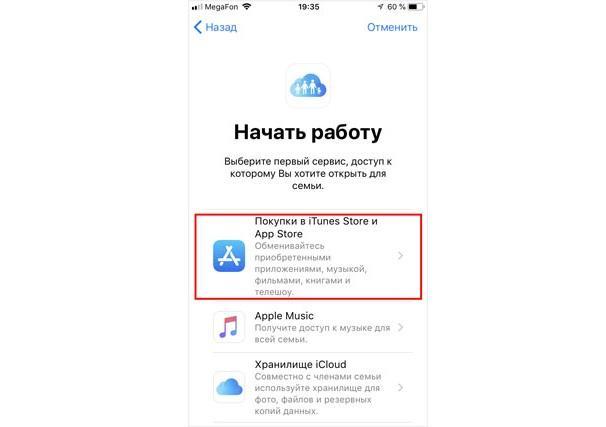
Компания «Апл» предоставляет возможность всей семье пользоваться общими программами и музыкой
Как включить «Семейный доступ» на айфоне
Ключевая особенность опции заключается в том, что ранее для обмена теми или иными приложениями надо было предоставлять свои учетные данные, чтобы человек мог войти в чужой Apple ID со своего телефона. Это не только крайне неудобно, но и не безопасно. Теперь любой человек из круга может найти в официальном магазине AppStore игру или приложение, которую приобрел другой участник и просто скачать ее на полностью бесплатной основе. Распространяется это не только на программы, но и на прочую цифровую дистрибуцию: музыку, фильмы, календари и так далее.
Перед тем как пользоваться той или иной функцией от компании Apple, ее необходимо подключить, то есть, активировать. Делается это в настройках телефона или с помощью сервисов iCloud или iTunes.
Создание «Семейного доступа»
В первую очередь нужно убедиться в том, что на данной учетной записи включен iCloud Drive. Это хранилище появилось в айфоне сравнительно недавно – с версией iOS 8. Для включения проходят по пути «Настройки» – «iCloud» – «iCloud Drive» и активируют опцию.
Далее создание осуществляется так:
- Надо перейти «Настройки» и найти пункт «iCloud».
- Кликнуть по ссылке «Семейный доступ».
- Для создания круга необходимо нажать в открывшемся окне по пункту «Начать работу». На дисплее появится название основного аккаунта, который используется на данный момент. Если это то, что нужно, то следует нажать «Далее» («Продолжить»).
- Просмотреть информацию и снова нажать «Далее». При создании можно даже выбрать фото для своего будущего профиля.
Важно! Создав круг, человек становится его организатором и по совместительству администратором всей библиотеки домашних файлов, которая включает в себя любые покупки приложений, музыки, фильмов и так далее. Остается лишь добавить в круг родных и близких.
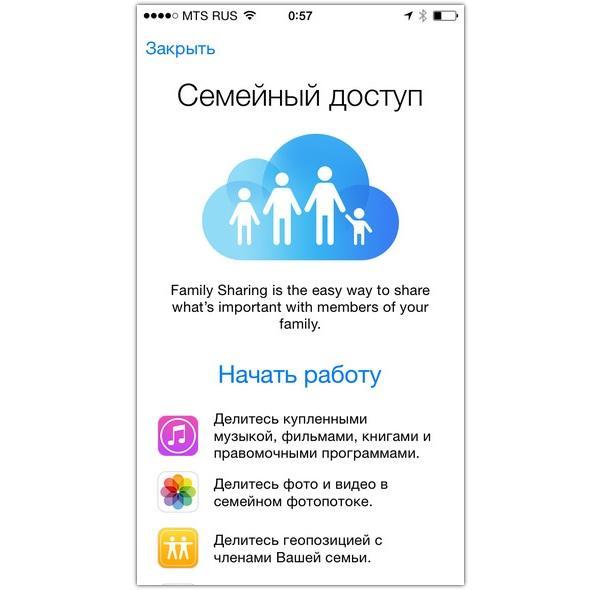
Минус опции – она работает только на iOS 8 +
Как поделиться купленным приложением с родственниками в iOS
Как уже стало понятно, семейный доступ позволяет людям не только находиться в виртуальном круге, но получать от этого значительные преимущества. Одним из них является возможность делиться любым купленным контентом со своими родными. Чтобы это организовать, люди должны подключиться к одному кругу и следовать такой пошаговой инструкции:
- Открыть требуемое приложение в официальном магазине AppStore и убедиться в том, что оно платное.
- Нажать на вкладку «Обновления» и выбрать категорию «Покупки».
- Перейти в покупки того участника группы, у которого уже есть данное приложение.
- Найти программу и нажать на кнопочку «Free».
Начнется автоматическая скачка программы на бесплатной основе.
Включение общего доступа
Для самой возможности пользоваться общим семейным доступом необходимо включить сервис iCloud Drive, который недоступен на операционных системах iOS версии ниже восьмой. Включение и выключение доступа осуществляется по пути «Настройки» – «iCloud» – «Семейный доступ». Если появится круг хотя бы с одним участником, то опция уже включена. Если же нет, то включить ее не составит труда.
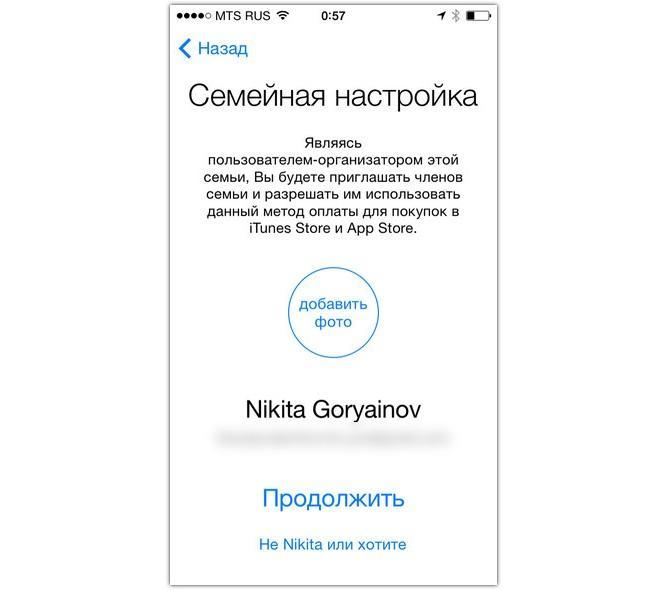
Отключать и выключать общий доступ можно в настройках
Настройка «Семейного доступа» на iPhone
Настройками должен и может заниматься только один человек, являющийся организатором и администратором группы общего доступа. Он может настроить права каждого пользователя к тем или иным сервисам и следить за всеми последующими изменениями настроек. Сама настройка состоит из первоначальной организации группы семейного доступа и последующего приглашения участников.
Организация группы семейного доступа
Организация общего круга заключается в создании ее главным и основным участником (организатором) самой группы и указания некоторых параметров, по которым семейный доступ будет работать и далее. Для организации группы требуется:
- Перейти в «Настройки» устройства.
- Найти пункт «iCloud» и подпункт «Настройка семейного доступа».
- В нем нажать на кнопку «Начать работу».
- Выбрать сервисы, которыми следует делиться и нажать «Продолжить».
- Ознакомиться с предоставленной информацией и снова нажать «Продолжить».
Важно! Способов обмена предусмотрено несколько: «Покупки в iTunes Store и App Store», «Apple Music», «Хранилище iCloud». Каждый из них предлагает использование своих сервисов.
Приглашение участников в группу
Чтобы не сидеть в группе в одиночку, необходимо пригласить в нее свою семью. Это позволит им и организатору обмениваться купленными приложениями, музыкой и доступом в облачное хранилище iCloud. После того, как организатор ознакомился с представленной информацией и нажал кнопку «Далее», нужно выбрать пункт « Пригласить членов семьи». Для этого нужно ввести код, который придет из СМС-подтверждения, а затем нажать «Далее». Операционная система сформирует сообщение, которое нужно отправить всем будущим участникам. Как только они перейдут по нему, они автоматически станут членами группы.
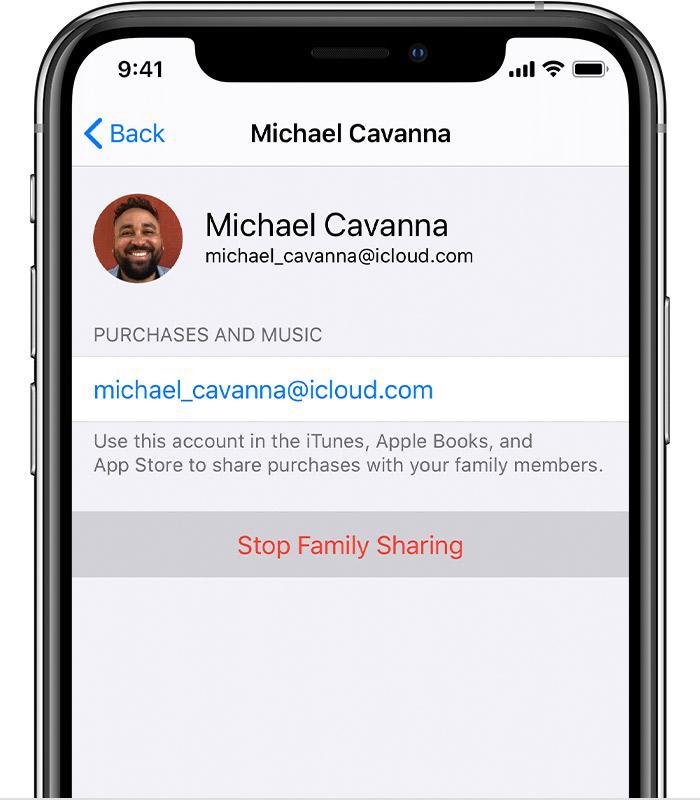
Выключить опцию еще проще, чем настроить
Отключение «Семейного доступа» на iPhone
Чтобы выйти из группы общего доступа, необходимо:
- Перейти в «Настройки».
- Найти пункт «iCloud» и подпункт «Настройка семейного доступа».
- Нажать на свое имя.
- Выбрать пункт «Выйти из семьи».
Сделать это может любой несовершеннолетний участник, чей возраст достиг тринадцати лет. Если же требуется полностью распустить группу, то следует перейти по такому же пути и выбрать пункт «Закрыть семейный доступ»

Посмотреть все настройки можно кликнув на имя пользователя
Таким образом, было рассказано, как настроить семейный доступ на айфоне и как отключить его. Ничего сложного в настройке опции нет, а убрать и отключить ее еще проще, чем установить.
Семейный доступ Apple: подключение, настройка, достоинства и недостатки

- 4 Ноября, 2018
- IOS
- Ксения Медкова
Семейный доступ — это довольно полезная функция от разработчиков яблочной техники. В представленном далее материале будет подробно рассказано о том, что она собой представляет, приведена инструкция по ее настройке и советы о том, как пользоваться семейным доступом Apple с пользой.
Что это такое?
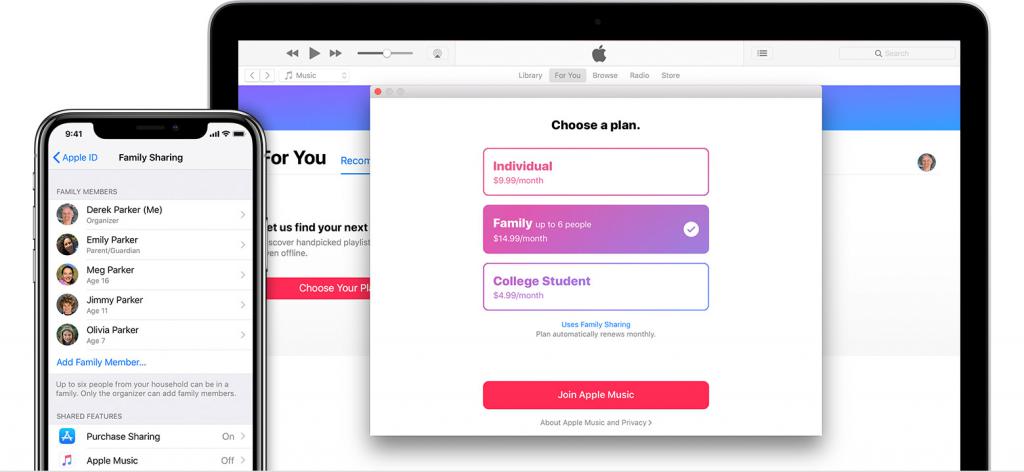
Семейный доступ представляет собой своего рода общее хранилище контента. Он позволяет пользователям, которые оказываются подключены к родительскому аккаунту, бесплатно использовать весь тот контент, который был им приобретен.
Эта функция также отлично помогает и при поиске одного из привязанных устройств, если оно было утеряно.
Если говорить в общих деталях, то семейный доступ к iCloud и приложениям позволяет избежать блокировки устройства за совершение действий, которые нарушают политику безопасности. А именно использование одного аккаунта на нескольких устройствах.
Как он работает?
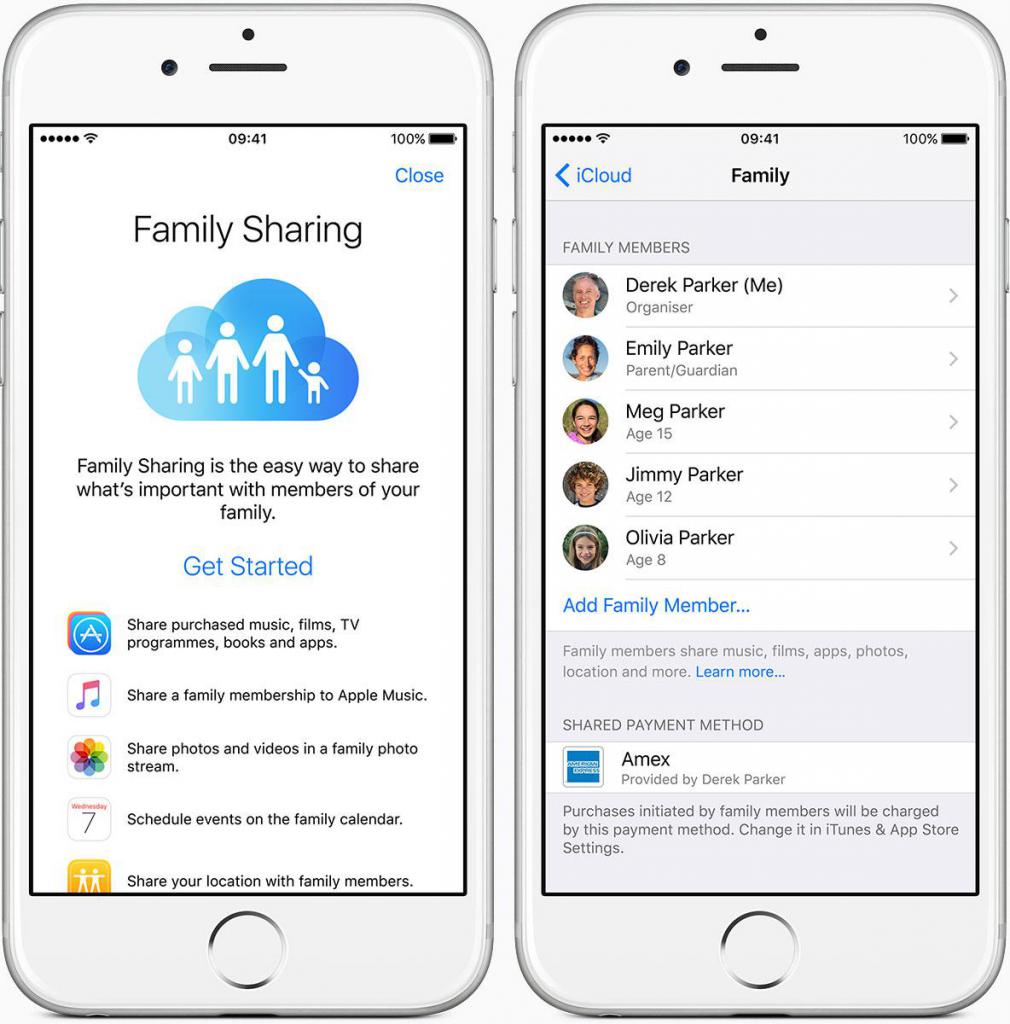
Семейный доступ помогает руководящему аккаунту не только распространять среди подключенных пользователей свои покупки, но также может выполнять и регулирующую роль. Выглядит это следующим образом:
- к примеру, вы установили семейный доступ на «Айфон» своего ребенка;
- в один момент он решил купить какое-то приложение;
- на ваш телефон придет уведомление о том, что один из аккаунтов, подключенных к семейному доступу, запросил разрешение на покупку определенного товара в Apple Store;
- далее вы можете либо просмотреть запрос и принять его либо отклонить.
Стоит также иметь в виду, что любая покупка, сделанная не родительской учетной записью, будет оплачиваться с ее счета, а не с аккаунта, совершившего приобретение контента.
Основные возможности семейного доступа от Apple
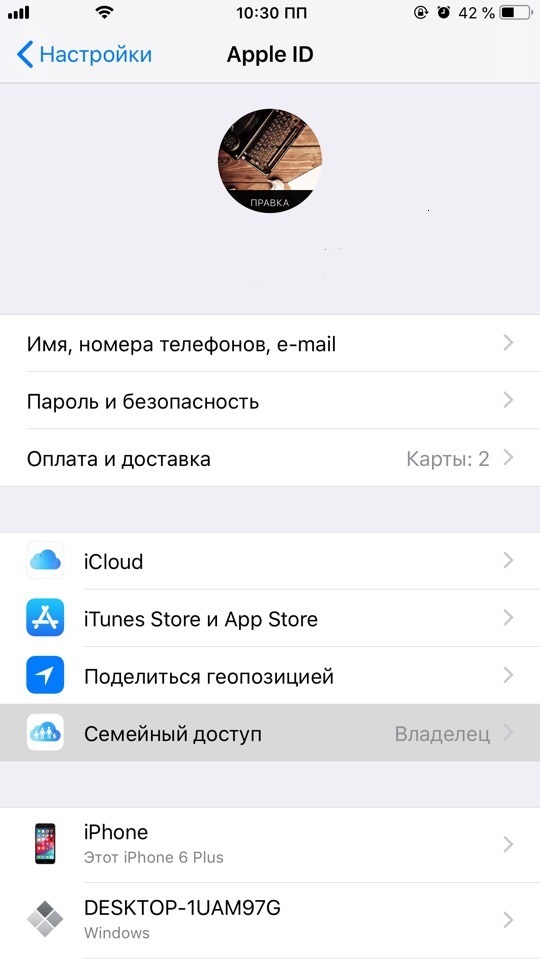
Теперь стоит разобраться с основными преимуществами данного сервиса. Далее приведен их подробный перечень.
- Подключившись к системе общего доступа, связанные аккаунты получают возможность пользоваться функцией Family Photo Stream. Она обеспечивает возможность обмена фотографиями между всеми членами семьи.
- Еще одним преимуществом семейного доступа Apple является оперативная синхронизация календаря между всеми девайсами, которые входят в связку. Таким образом взрослый пользователь может контролировать распорядок дня, отмеченный в приложении ребенка. Также он может вносить туда различные изменения, при этом не находясь поблизости, и создавать общие оповещения, которые будут работать на всех привязанных устройствах.
- После того как вы настроите семейный доступ Apple, вы сможете передавать между устройствами приложения, купленные в App Store, музыку и фильмы из iTunes Store, приобретенные в библиотеку книги.
- Вы можете осуществить приобретение подписки Apple Music для всей семьи. Таким образом, оплатив ее всего один раз, вы позволите каждому привязанному аккаунту получить бесплатный и неограниченный доступ к масштабной медиатеке.
- Весьма полезной является уже упоминаемая ранее функция запроса на разрешение о приобретении какого-либо программного обеспечения.
Еще одной полезной функцией является контроль за местоположением владельца смартфона, который подключен к семейному доступу Apple. Делается это довольно просто:
- — запустите встроенное программное обеспечение с именем «Сообщения»;
- — отыщите контакт, чье местонахождение хотите узнать, и нажмите на кнопку подробной информации о нем;
- — далее на экране появится карта, где будут отображены все устройства, которые находятся в связке. Но есть тут и минус. Отслеживание геопозиции происходит без предупреждения. Это значит, что слежка может вестись в тайне. Следовательно, это не только может испортить отношения, но также поможет отследить владельца устройства в случае взлома Apple Id.
Есть ли нюансы?
Разумеется, всегда у весьма положительного предмета обсуждения присутствуют и отрицательные стороны. Одним из них является ограничение на количество групп семейного доступа. Проблема заключается в том, что родительскому аккаунту предоставляется только две идущих подряд попытки, в течение которых он может сделать или же удалить участников и связи.
Если они обе были исчерпаны, то перед тем как создать семейный доступ на Iphone по новой, вам придется ждать ровно один календарный год. Таким образом, лучше будет просто своевременно удалять пользователей, которые не должны входить в сеть или же вообще не создавать сообщество.
Как произвести включение и настройку?
Перед тем как приступить к работе с данной функцией, стоит проверить версию операционной системы вашего смартфона, так как работать с семейным доступом можно только на девайсах, обладающих 8-й версией iOS или выше. Если с этим нет никаких проблем, то можно приступать к самому алгоритму процедуры.
- Запустите на телефоне стандартное приложение под названием «Настройки».
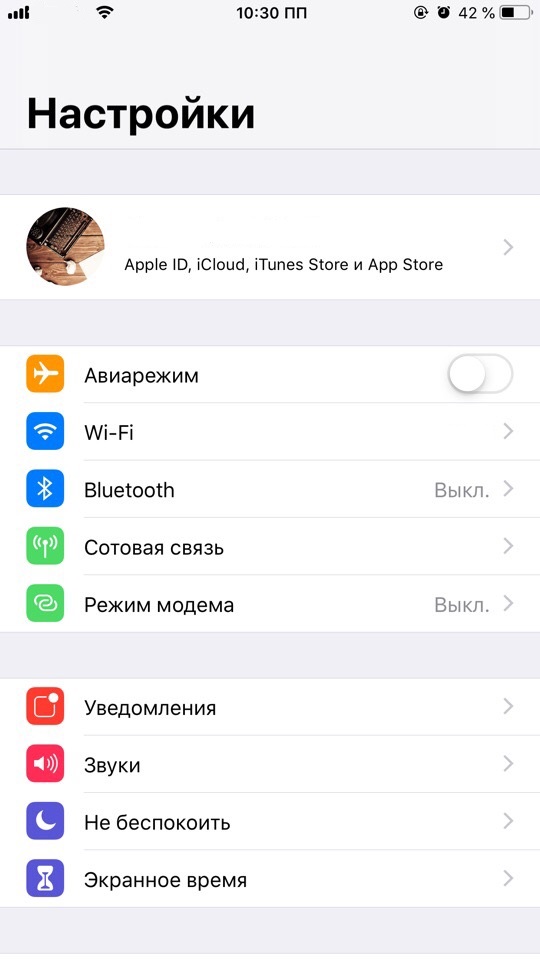
- Там проследуйте в самый первый раздел, на котором будет написано имя вашего аккаунта.
- После перехода найдите строчку с именем «Семейный доступ» и активируйте ее, чтобы приступить к работе по созданию группы.
- Как только вы это сделаете, появится клавиша с предложением начать работу. Нажмите на нее.
- Далее вам будет предложено настроить фотографию. Если вы не считаете необходимым делать это сейчас, то просто нажмите на клавишу «Позже»;
- Теперь будем разбираться с тем, как настроить семейный доступ от Apple. На экране появится окошко, в котором будет необходимо ввести Apple iD одного из членов семьи.
- Следующим шагом является настройка способа оплаты будущих покупок. В том случае, если ваша карта уже привязана к аккаунту, можете просто приступить к следующему шагу. В противном случае выполните ее привязку.
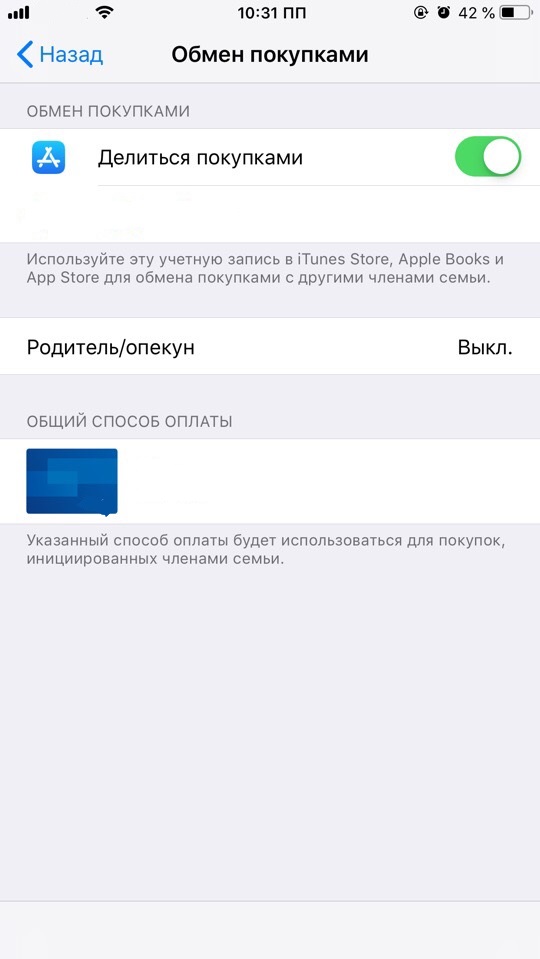
- Теперь вам необходимо определить, могут ли пользователи получать информацию о местонахождении устройств всех тех членов семьи, чьи аккаунты привязаны к группе.
- На данном этапе заканчиваются главные настройки. Теперь вы можете приступить к добавлению пользователей в сообщество. Они станут участниками группы после того, как примут приглашение, которое будет отправлено вами как организатором.
Теперь стоит разобраться с некоторыми важными моментами, касающимися семейного доступа Apple.
Назначение второго родителя
Данная функция будет полезна в тех случаях, когда создатель работающей группы занят и не может регулировать какие-либо вопросы. Вместо него этим сможет заниматься другой пользователь, назначенный в качестве родителя. Чтобы зарегистрировать такую роль, необходимо сделать следующее.
- Откройте на смартфоне стандартное приложение с названием «Настройки».
- Далее проследуйте в самый верхний раздел нового окна, на нем будет написано ваше имя.
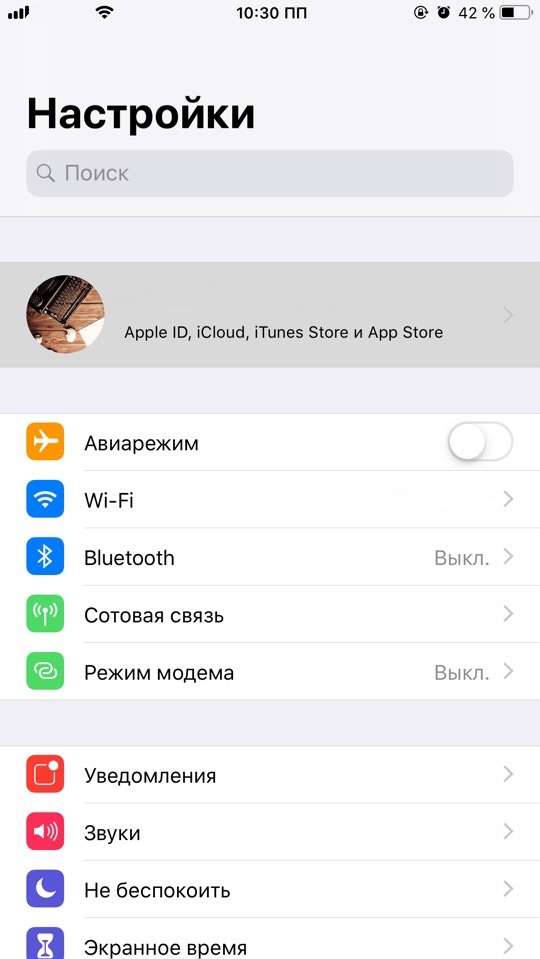
- После его активации произойдет переход на новую страницу. Там проследуйте в подраздел с именем «Семейный доступ»;
- Теперь на экране появится перечень пользователей, которые входят в текущую группу. Выберите того, кого хотите сделать родителем, и переключите тумблер рядом с его именем.
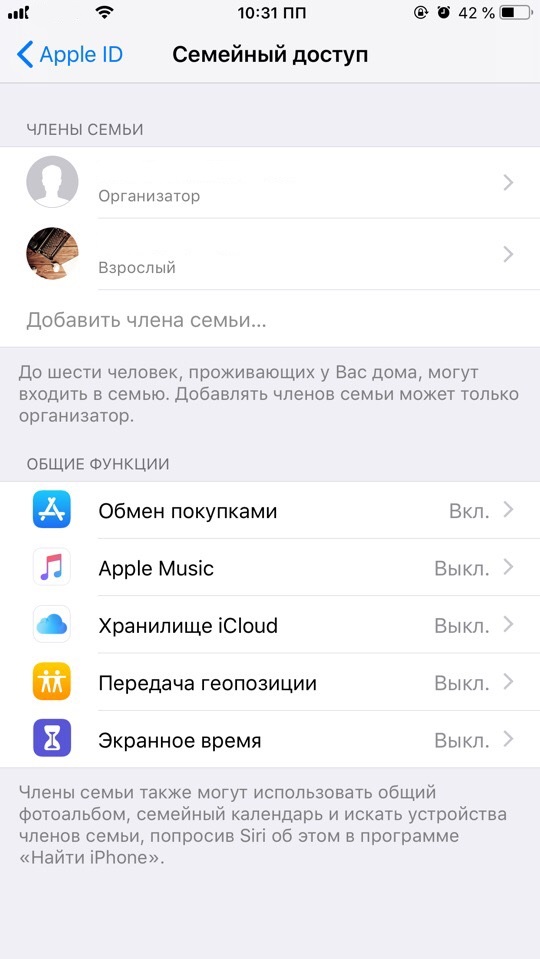
- На следующем этапе выберите соответствующее действие среди доступных пунктов.
Теперь, когда у вас нет возможности, другой пользователь будет отвечать на запросы о покупках, а также регулировать все календари и медиаданные.
Как скрывать покупки от всех участников?
Следующей важной ступенью в инструкции о том, как создать семейный доступ на Iphone, будет сокрытие конкретных покупок от всех пользователей, которые находятся в группе. Чтобы организовать это, вам необходимо воспользоваться программой iTunes. Алгоритм работы следующий:
- запустите программу на компьютере и произведите синхронизацию вашего смартфона;
- далее откройте выпадающее меню вкладки с названием «Учетная запись» и выберите строку с именем «Покупки»;
- теперь переместитесь по разделам, чтобы найти необходимую покупку;
- как только она будет обнаружена, наведите на нее курсор — на иконке появится крестик, нажмите на него;
- после этого действия всплывет окошко с предупреждением о сокрытии выбранной покупки.
Как выполнить обратное?
Может получиться и так, что некоторые покупки были скрыты другим пользователем. Чтобы исправить ситуацию, выполните следующие действия.
- Запустите программу iTunes на своем компьютере и выполните синхронизацию со смартфоном.
- Откройте выпадающее меню вкладки с названием «Учетная запись» и выберите строку под именем «Посмотреть».
- Далее просто пролистывайте до раздела управления облачным сервисом iTunes. По его достижении нажмите клавишу с надписью «Управлять». Она будет располагаться в правой части экрана.
- Теперь кликните по покупке, которая была скрыта. Затем нажмите на кнопку «Показать» находящуюся под ней.
Как выполнить отключение семейного доступа?
Последний и один из наиболее важных вопросов, касающихся данной функции. Чтобы произвести удаление группы, нужно повторить представленный далее алгоритм.
- Запустите на смартфоне стандартное приложение под названием «Настройки»;
- После проследуйте в самый верхний раздел с вашим именем;
- Там активируйте пункт с именем «Семья»;
- Теперь просто нажмите на строку со своим именем и подтвердите выход из семьи. Или же вы можете удалить любого члена семьи, просто нажав на его имя и выбрав функцию с именем «Удалить».